在用到CDR做设计时,需要把表格的单个单元格分为多行或者多列,那么大家知道如何操作吗?下面小编来教大家如何操作。

方法/步骤
-
1
先点击左手边的“挑选工具”选中表格。

-
2
再点击左手边的:形状工具。
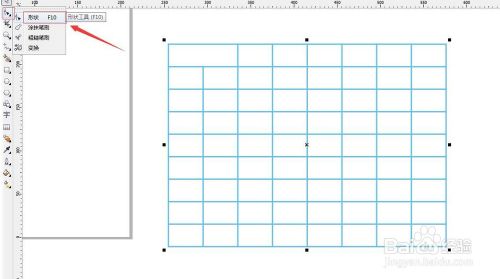
-
3
然后单击选中要拆分为行的单元格。

-
4
右击单元格,在弹出的下拉框点击“拆分为行”。

-
5
在弹出的对话框输入栏数2,然后点击确定。
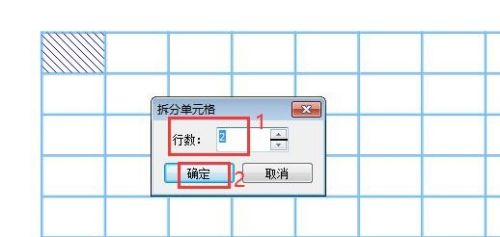
-
6
最后点击空白处即可看到单元格已经变为2行了。

-
7
还可以右击单元格把单元格拆分为列。

-
8
在弹出的对话框输入栏数3,然后点击确定。

-
9
最后点击空白处即可看到单元格已经变为3列了。
 END
END
总结:
-
1,先点击左手边的“挑选工具”选中表格。
2,再点击左手边的:形状工具。
3,然后单击选中要拆分为行的单元格。
4,右击单元格,在弹出的下拉框点击“拆分为行”。
5,在弹出的对话框输入栏数2,然后点击确定。
6,点击空白处即可看到单元格已经变为2行了。
7,还可以右击单元格把单元格拆分为列。
8,在弹出的对话框输入栏数3,然后点击确定。
9,点击空白处即可看到单元格已经变为3列了。
 END
END
经验内容仅供参考,如果您需解决具体问题(尤其法律、医学等领域),建议您详细咨询相关领域专业人士。
作者声明:本篇经验系本人依照真实经历原创,未经许可,谢绝转载。
展开阅读全部
文章评论